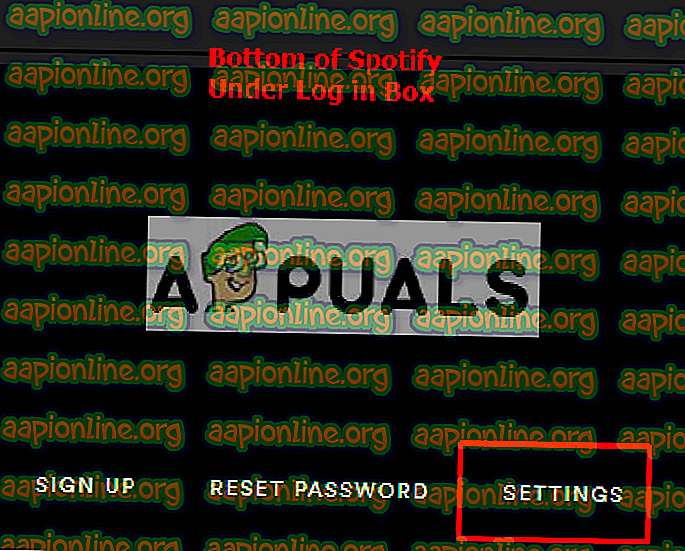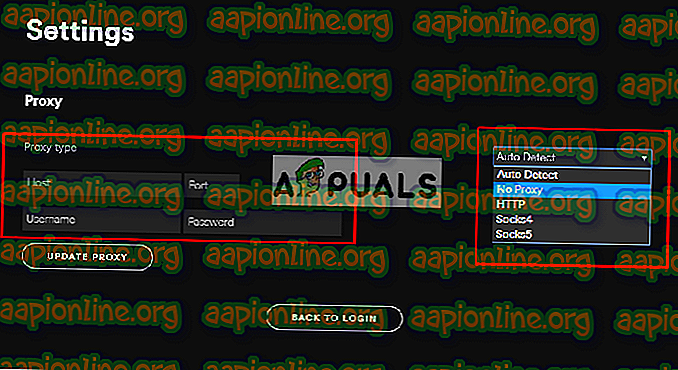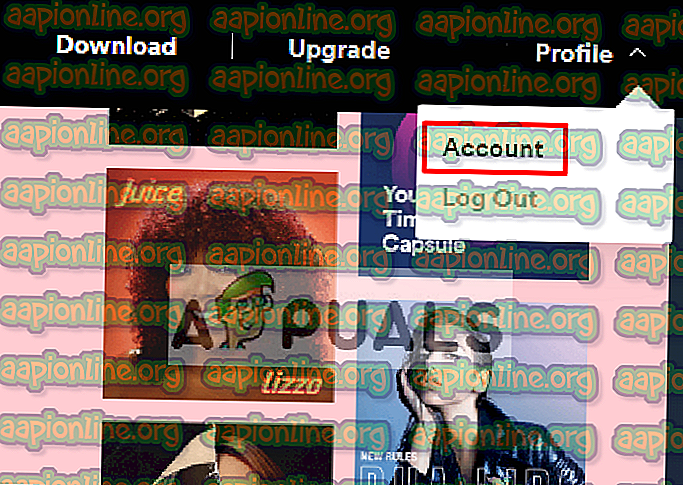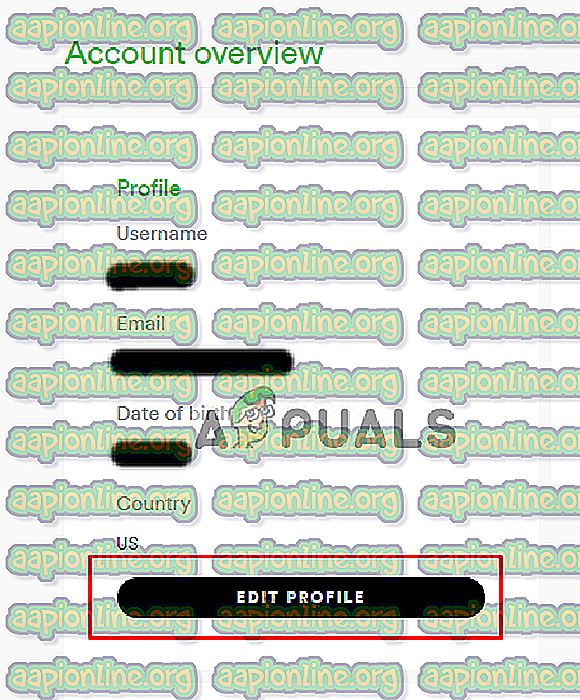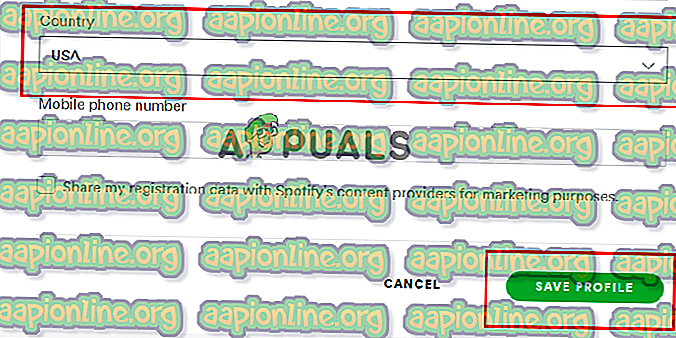の仕方
修正:Spotifyエラーコード17
Spotifyは、3000万曲以上を提供している音楽ストリーミングプラットフォームです。 このプラットフォームは、コンピューター、電話、タブレットなどで使用できます。 仕事でもリラックスでも、使いやすいアプリケーションであらゆる瞬間に音楽を楽しめます。

ただし、ユーザーがSpotifyアカウントに「ログイン」しようとすると、 「 ファイアウォールがSpotifyをブロックしている可能性があります」というエラーが表示されることがあります。 'そしてアカウントにサインインできません。 このエラーは「 エラーコード:17 」とも呼ばれます
Spotifyエラーコード17の原因は何ですか?
このエラーの原因は特定できません。 ただし、調査の結果、次の理由により問題が発生する可能性があることがわかりました。
- 外部IPアドレス :IPまたはVPNから接続し、Spotifyがこれを検出すると、アクセスが制限される場合があります。
- 国の違い :Spotifyアカウントの国が接続元の国と異なり、Spotifyがこの国で利用できない場合、アクセスも制限される可能性があります。
解決策1:プロキシとVPNを確認する:
Spotifyアプリケーションへのログイン中に、デバイスがVPNを実行していないことを確認して確認する必要があります。 そしてプロキシのために、Spotifyは設定自体を提供します、あなたはそこに行って確認することができます
- 「 Spotify 」を開き、ログインボックスの下部にある「 設定 」をクリックします
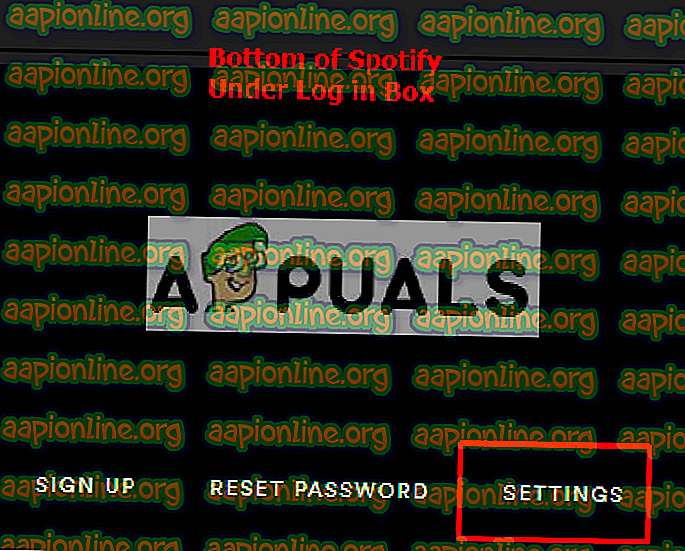
- 設定で、プロキシがリストされていないことを確認し、ドロップダウンメニューで[ プロキシなし]を選択します
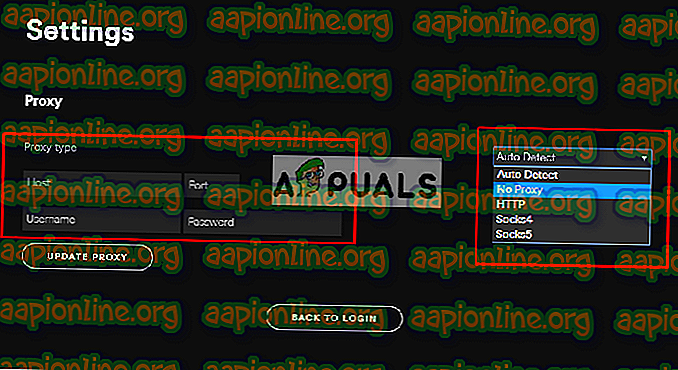
- ログインして、動作するか確認してください
解決策2:ブラウザーからログインして国を変更する
この方法では、Spotifyの設定で選択した国を現在の国に変更する必要があります。 これはおそらく、ある国から別の国に移動するときに起こります。 そこにログインできないため、アプリケーションから設定を変更できない場合があります。 できることは、Spotify Webサイトにアクセスし、ブラウザーからログインすることです。
- 「 Spotify 」ウェブサイトにアクセスしてください(こちら)
- 右上隅に「 ログイン 」オプションがあり、それをクリックしてアカウントにログインします。
- 次に、右上の「 プロファイル 」をクリックして、「 アカウント 」を選択します
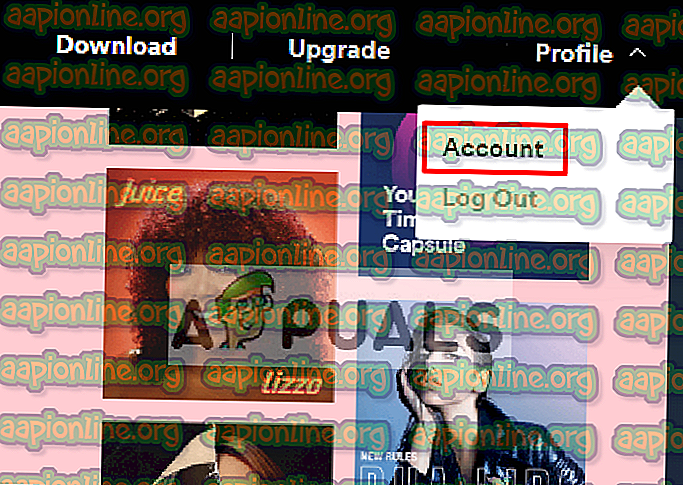
- 左側のタブで、「 アカウントの概要 」を選択し、「 プロファイルの編集 」をクリックします
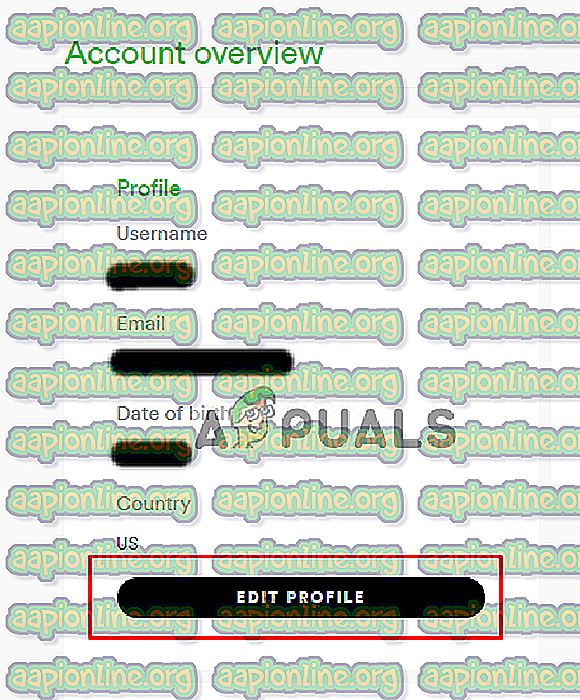
- 「 国 」オプションの変更(ここでは、国オプションを現在の国に変更するだけです)
- 「 プロファイルを保存 」ボタンをクリックします
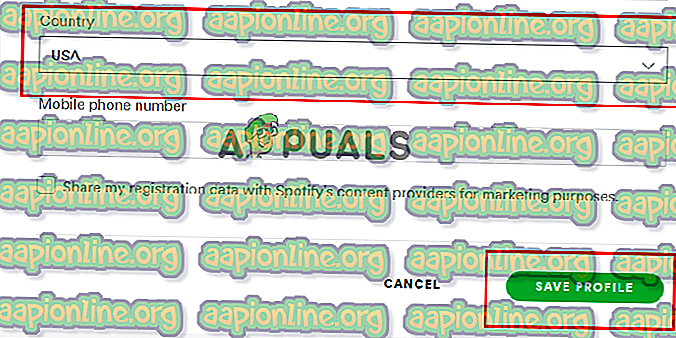
- 次に、Spotifyアプリケーションにアクセスして、ログインしてみます。
注 :アカウント設定を変更した後は、Spotifyアプリケーションを必ず再起動してください。